Cùng xem khôi phục mặc định mở file trên youtube.
Ứng dụng mặc định là chương trình mà Windows tự động sử dụng khi bạn mở một loại file hoặc giao thức cụ thể.
Liên kết ứng dụng mặc định cho phần mở rộng file là cài đặt cho mỗi người dùng theo mặc định, vì vậy bạn cần phải đăng nhập vào tài khoản người dùng mà bạn muốn khôi phục các liên kết mặc định cho phần mở rộng file tương ứng.
Bạn đang xem: khôi phục mặc định mở file
Hướng dẫn này sẽ chỉ cho bạn cách khôi phục các mục registry mặc định và những liên kết ứng dụng cho loại file hoặc giao thức bạn chọn trong Windows 10.
Điều này có thể hữu ích, chẳng hạn như khi loại file nào đó mở bằng ứng dụng sai theo mặc định.
Reset lại tất cả liên kết file về tùy chọn mặc định được khuyến nghị của Microsoft
Tùy chọn này sẽ reset lại tất cả các loại file và liên kết giao thức về mặc định, được Microsoft khuyến nghị chỉ cho tài khoản người dùng của bạn.
1. Mở Settings và nhấp vào biểu tượng Apps.
2. Nhấp vào Defaults apps ở phía bên trái và nhấn vào nút Reset ở cuối phía bên phải.

Xem thêm: cách đánh chữ ngang trong word
Xem Thêm : Hướng dẫn cách tạo khung viền đẹp trong Word đơn giản
3. Bây giờ, bạn sẽ thấy một dấu kiểm ở bên phải của nút Reset để cho biết quá trình đã hoàn tất.
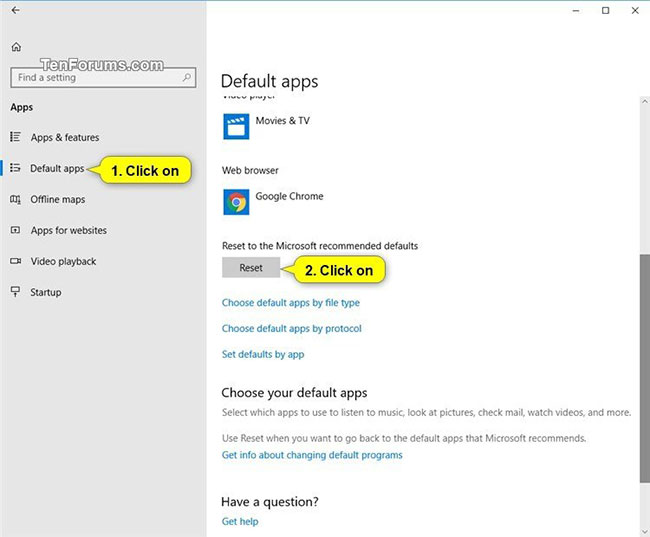
- Cách khôi phục hoặc reset lại mật khẩu tài khoản user trên Windows 10
Khôi phục liên kết mặc định cho giao thức hoặc loại file cụ thể
Tùy chọn này sẽ reset lại các liên kết, biểu tượng và các mục registry của giao thức hoặc loại file đã tải xuống trở về mặc định.
Danh sách các liên kết giao thức và phần mở rộng file mặc định có sẵn để tải xuống dưới đây chỉ là bước khởi đầu và đang trong quá trình hoàn thiện. Bài viết sẽ liên tục bổ sung thêm vào danh sách.
1. Nhấp vào liên kết cho loại file hoặc giao thức mà bạn muốn khôi phục các liên kết mặc định trong file zip có thể tải xuống bên dưới.
2. Lưu file .reg vào desktop.
3. Nhấp đúp vào file .reg đã tải xuống để hợp nhất.
4. Khi được nhắc, hãy nhấn vào Run > Yes (UAC) > Yes > OK để phê duyệt hợp nhất.
Tham khảo: Tổng Hợp Bài Tập Tự Học Excel Từ Cơ Bản Hiệu Quả Nhất
Xem Thêm : phó giám đốc kinh doanh tiếng anh
Lưu ý:
Nếu bạn đăng nhập bằng tài khoản người dùng tiêu chuẩn, thì bạn cũng sẽ gặp lỗi Cannot import type. Chỉ cần nhấn OK. File .reg đã tải xuống chịu trách nhiệm cho tất cả người dùng chỉ có thể được hợp nhất thành công bằng tài khoản admin. File .reg đã tải xuống sẽ vẫn khôi phục các liên kết mặc định cho tài khoản của bạn.
Nếu file .reg không thể hợp nhất, hãy kiểm tra kỹ trong Default Apps để đảm bảo rằng phần mở rộng file .reg có chương trình mặc định hiện tại được đặt thành Registry Editor (C:Windowsregedit.exe). Sau đó, hãy thử hợp nhất file .reg lại.
5. Đăng xuất và đăng nhập lại hoặc khởi động lại máy tính để áp dụng thay đổi.
6. Nếu bạn đã đăng nhập với tư cách người dùng tiêu chuẩn và điều này vẫn không giúp được gì, thì hãy yêu cầu admin hợp nhất file .reg cần thiết cho phần mở rộng file được liệt kê bên dưới khi đăng nhập vào tài khoản admin của họ.
7. Khi hoàn tất, bạn có thể xóa file .reg đã tải xuống nếu muốn.
Bạn có thể tải xuống tất cả các phần mở rộng file có sẵn tại đây.
Xem thêm: cách chuyển tiền bằng internet banking
- Cách khôi phục (rollback) driver Nvidia trong Windows 10
- Cách thay đổi hoặc khôi phục vị trí mặc định của thư mục Camera Roll trong Windows 10
- Cách khôi phục các power plan mặc định bị thiếu trong Windows 10
- Cách khôi phục vị trí mặc định của thư mục cá nhân trên Windows 10
Nguồn: https://dongnaiart.edu.vn
Danh mục: Cẩm Nang Việc
Lời kết: Trên đây là bài viết khôi phục mặc định mở file. Hy vọng với bài viết này bạn có thể giúp ích cho bạn trong cuộc sống, hãy cùng đọc và theo dõi những bài viết hay của chúng tôi hàng ngày trên website: Dongnaiart.edu.vn






